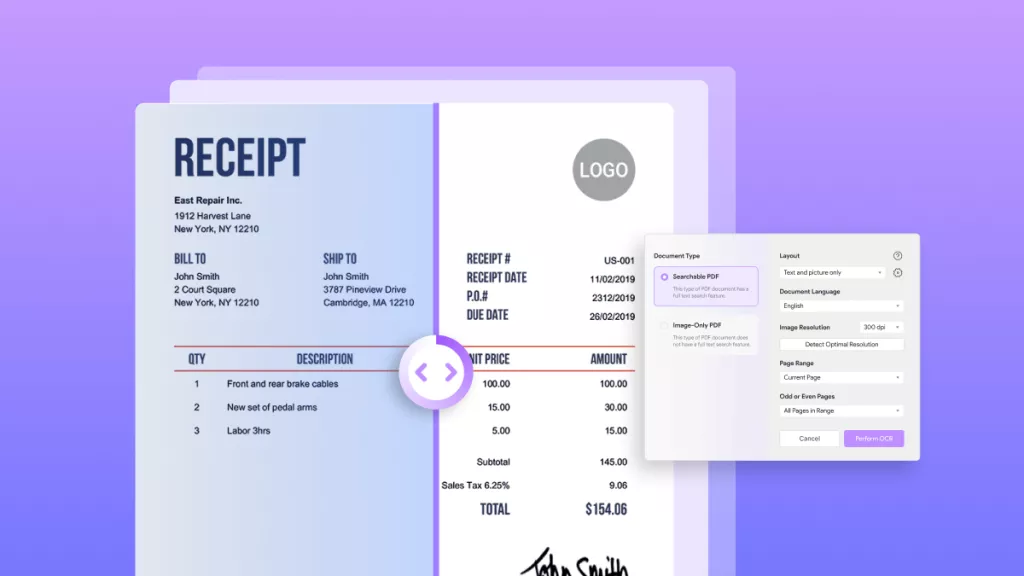OCR軟體有什麼用途?使用一系列付費和免費的OCR 軟體將照片或掃描的紙本文件轉換為可編輯文件。
影像格式的掃描文件可以使用 OCR 軟體轉換為可編輯的文件。使用 PDF 或文字處理應用程序,您可以使用此軟體編輯掃描文件。
本文將介紹最好的免費 OCR 軟體,我們會比較並重點它們的功能,以幫助您選擇適合您需求的免費 OCR 軟體。
第 1 部分:前 5 名的桌面 OCR 軟體
1. UPDF - 最好的人工智慧增強 PDF 編輯器
UPDF是一款用於編輯、註釋、閱讀、轉換、加密保護、管理頁面和列印 PDF 文件的PDF編輯器。在 UPDF 中具有人工智慧驅動的 OCR 技術, 支援38種語言識別,是所有PDF軟體中OCR語言數量最多的。
立即下載它,將您的掃描文件轉換為可編輯的 PDF!
Windows • macOS • iOS • Android 100% 安全性
與 Adobe Acrobat 等昂貴的工具相比,它提供了具有成本效益的定價,從而減輕了用戶支付定期會員資格甚至一次性費用的財務壓力。

使用 UPDF將掃描文件轉換為可編輯文件是值得的,因為可以使用這些功能對文件進行編輯、分類和註釋。這是一款免費下載的 OCR 軟體。以下是 UPDF 目前提供的產品概要:
- 它允許使用者將 PDF 轉換為許多其他格式,並且可以使用 OCR 功能將掃描文件轉換為可編輯格式。
- 使用它,您可以控制任何可編輯 PDF 文件的元件。可以更改 PDF 文件中的文字甚至圖形;只需點擊幾下滑鼠即可完成任何任務。
- 在分發給授權人員之前,財務文件經常出於各種原因以各種方式進行註釋。它為使用者提供了全面的註釋工具選擇,包括文字標記(例如突出顯示和下劃線)、形狀、手繪圖、圖章等等。
- 由於能夠簡單地提取頁面、重新組織頁面、分割頁面、裁剪頁面、旋轉頁面、新增或刪除頁面以及在頁面上執行各種其他活動,因此可以輕鬆管理 PDF 文件。
它還允許您在需要時將 PDF 設置為不可編輯。想試試這款實用的OCR軟體嗎?立即下載安裝吧。
Windows • macOS • iOS • Android 100% 安全性
如何使用 UPDF 對 PDF 進行 OCR
步驟1:首先,您需要下載OCR。開啟對應文件時,導覽至右側的「使用 OCR 識別文字」按鈕。

如果您是第一次使用此功能,則必須將其作為 UPDF 外掛程式下載。點擊彈出視窗中的“下載”按鈕繼續該過程。
步驟 2:安裝後,關閉視窗並導覽至用於跨 UPDF 存取 OCR 工具的相同按鈕。當它打開時,它將為您提供兩種不同的文件類型選項,其中包括“可搜尋 PDF”和“僅圖像 PDF”。
關於“可搜尋的PDF”,您可以變更“佈局”、“文件語言”、“影像解析度”、“頁面範圍”和“奇數頁或偶數頁”。而“純圖像PDF”,您可以更改“保留圖片”、“頁面範圍”和“奇數頁或偶數頁”。您可以根據您的需求調整這些。
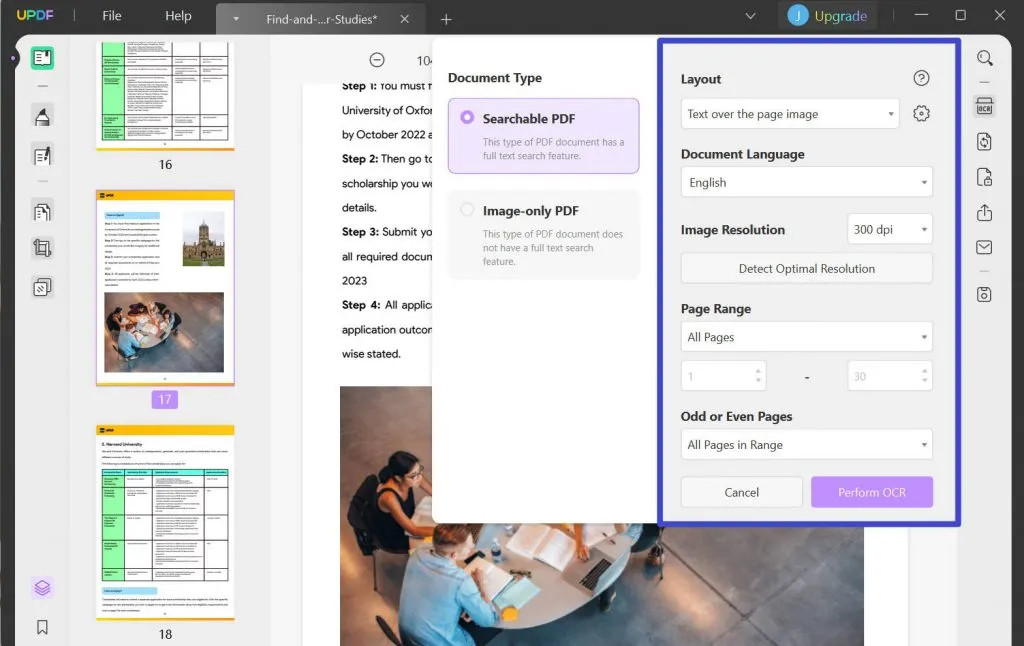
步驟 3:完成變更後,按一下「執行 OCR」以對文件執行操作。選擇資料夾,您將立即獲得掃描的 PDF 文件。
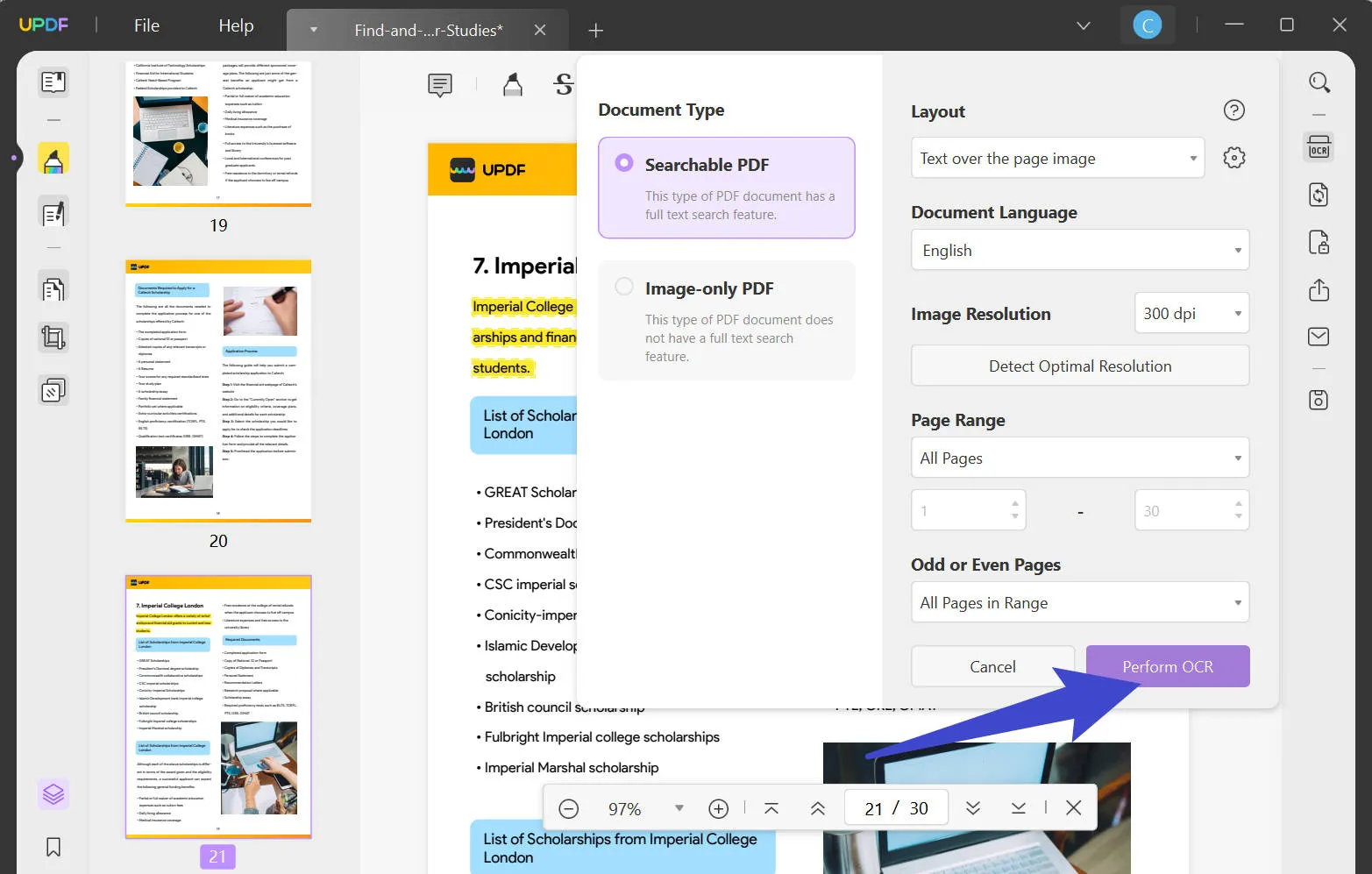
立即取得 UPDF 並按照上述步驟開始 OCR 識別處理您的 PDF 文件。
Windows • macOS • iOS • Android 100% 安全性
要了解有關如何 OCR pdf 的更多信息,請觀看下面的視頻指南。
2.Adobe Acrobat
Adobe Acrobat 是適用於 Mac 和 Windows PC 的理想 OCR 掃描和文件管理軟體,它確實符合所有要求。
儘管可能需要一些時間來掌握它的竅門,但一旦您掌握了它,您將可以使用一系列令人印象深刻的工具。例如,它具有“文檔雲”功能,可讓您在任何裝置上編輯論文。
此外,Adobe Acrobat 可讓您以數位方式為 PDF 新增註釋、建議、標記和簽名。如果這個複雜的工具達不到標準,它可能無法在您的電腦上順利運作。
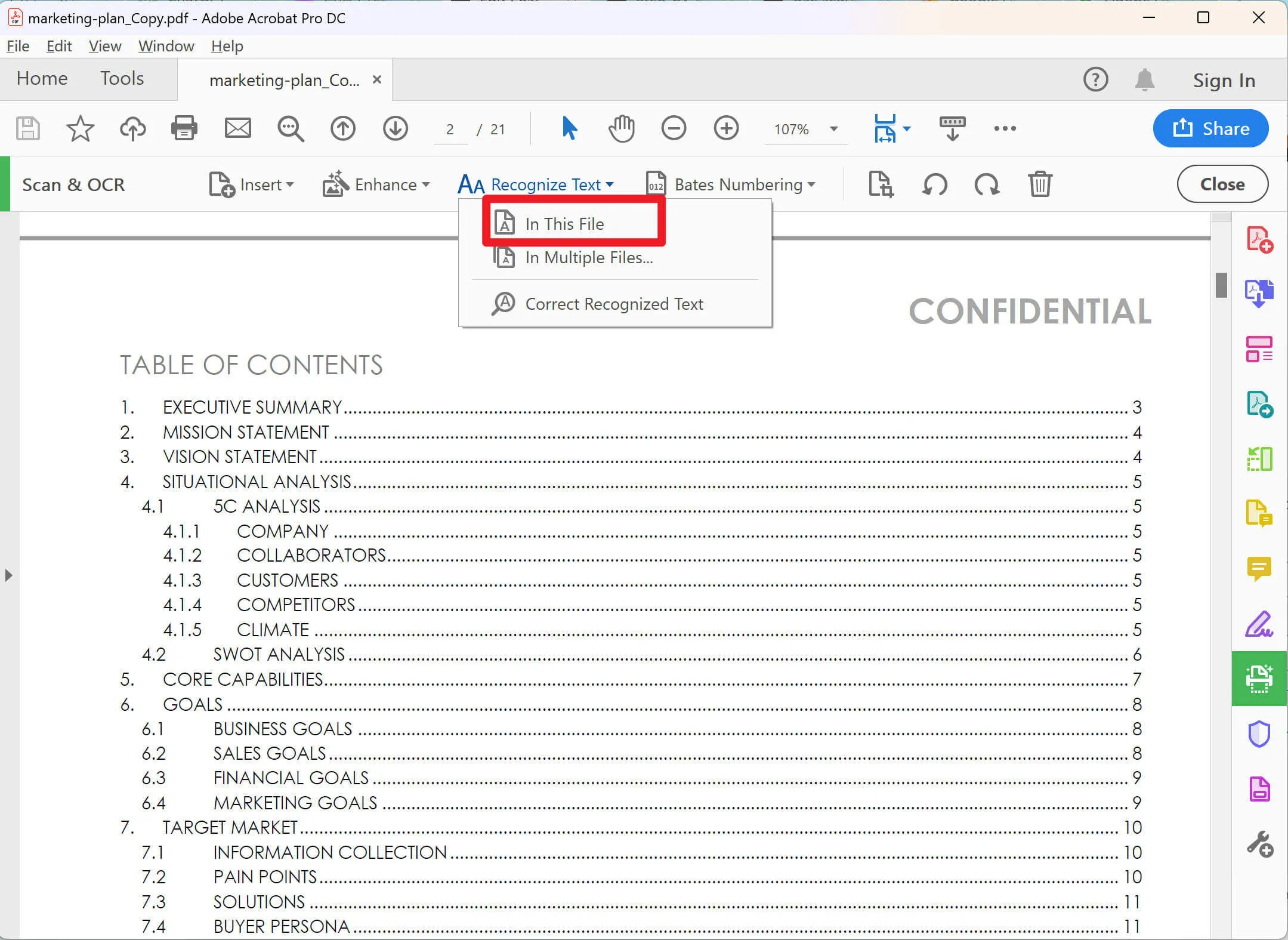
優點:
- 將文件轉換為 PDF 並進行編輯。
- 簽署並發送文件。
- 對 PDF 文件進行密碼保護,以防止未經授權的存取。
- 比較兩個 PDF。
缺點:
- 使用起來很複雜。
3.福昕PDF編輯器
您所期望的付費工具的所有編輯功能都可以在福昕PDF編輯器的標準版和專業版中找到。大多數競爭對手僅適用於 Windows 和 macOS。然而,專業版僅適用於 Windows,如果您不介意沒有桌面軟體,還有更便宜的基於雲端的選項。
有許多教學影片和有用的資源可協助您快速啟動和運行福昕使用者介面,該使用者介面深受 Microsoft Office 的影響。
專業版提供進階編輯、分享審查啟動、更強的安全性、更多的檔案壓縮等功能。您可以在購買之前免費測試標準版(例如)(無需信用卡資訊)。
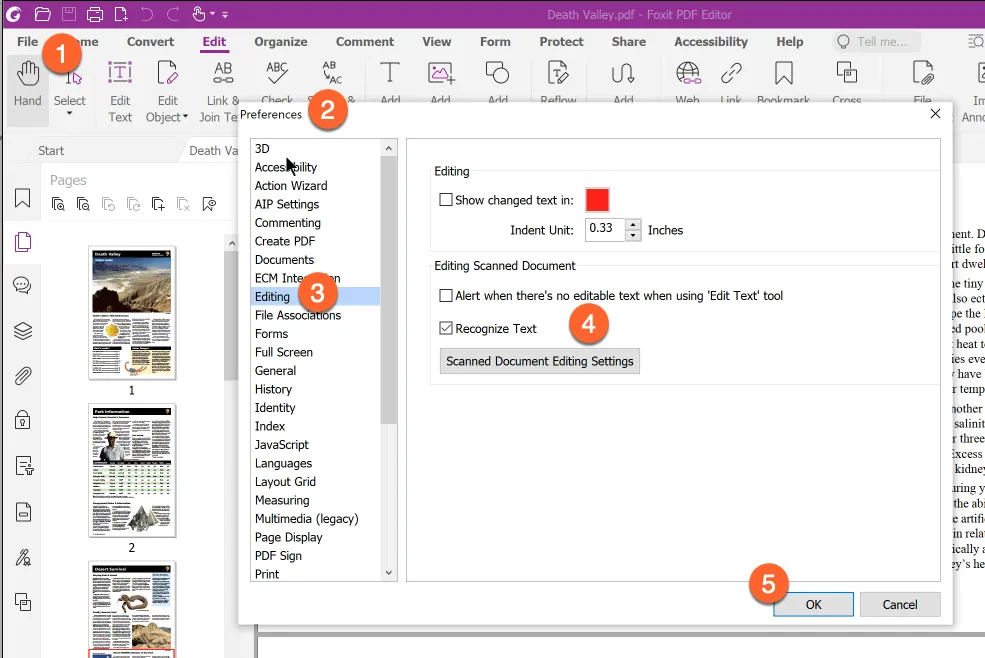
優點:
- PDF 檔案的 OCR 功能。
- 一套全面的工具。
- 廣泛的平台支援。
缺點:
- 付費工具。
4.Nitro Pro
Nitro Pro 是一款辦公室 PDF 程序,可供各種規模的企業使用。所有與PDF相關的事情都是它的重點。透過Nitro PDF,您可以輕鬆地為您的企業建立、修改和安全分發 PDF 文件。
另外,OCR功能也相當不錯。對大量 PDF 進行批量轉換、列印和運行 OCR 的功能可透過自動化耗時的活動來釋放您的時間。
除了文字編輯和文字刪除之外,Nitro Pro 還允許您建立帶有簽名欄位的可填寫 PDF 表單,以及標記和評論 PDF 。
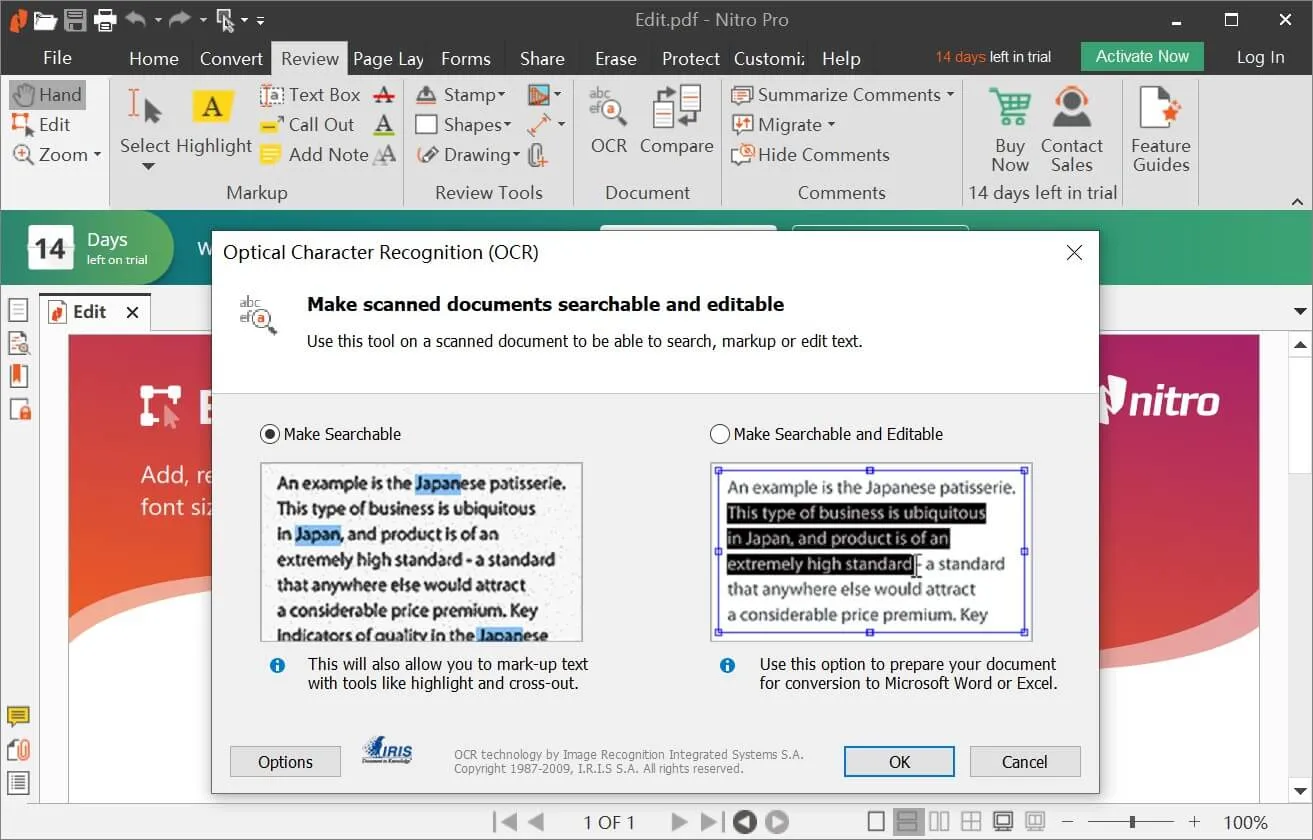
優點:
- 允許多種 OCR 功能。
- 允許您與他人分享 PDF。
- 與 macOS 和 Windows 相容。
缺點:
- 付費 OCR 功能。
5.Soda PD
LULU Software 的Soda PDF是一個完整的 PDF 管理解決方案。使用 Soda PDF Anywhere 是該軟體的新改進版本,其中包括電子簽名和光學字元辨識軟體 (OCR)功能,您現在可以在桌面和 Web 上同時查看、編輯、註釋和建立 PDF 。
桌面軟體的線上版本支援所有作業系統,包括Mac。
使用 Soda PDF 的免費線上 OCR 軟體將圖像轉換為文字。在任何應用程式中,任何時候,都可以使用光學字元辨識!您可以使用 Soda PDF 線上版或 Soda PDF 桌面版進行線上或離線工作。

優點:
- 可擴充的 PDF 編輯器。
- 線上整合工具。
- 全方位的 OCR 和其他編輯功能。
缺點:
- 僅適用於 Windows。
第 2 部分:前 5 個免費線上 OCR 軟體
從圖片或 PDF 中提取文字不再需要 Adobe Acrobat。如果您不想處理在電腦上下載應用程式的不便,可以在線上使用各種 OCR(光學字元辨識)軟體選項,例如Cisdem PDF Converter OCR、Google Docs 和 Workbench。
在本節中,我們將詳細介紹每個網路應用程式的優點和缺點。儘管大多數網路程式承諾在一段時間後刪除數據,但在線上上傳文件可能存在安全和隱私風險。
6. Google Docs
大多數用戶並不知道 Google Docs 的秘密 OCR 功能。將 PDF 上傳到 Google 雲端硬碟後,您可以在 Google 文件中開啟它。可以透過右鍵單擊該文件並選擇「開啟方式」來開啟 Google 文件。
當您在 Google 文件中開啟 PDF時,它將立即轉換為可編輯的格式。您從文件複製的任何文字都可以編輯並另存為 PDF。

優點:
- 編輯選項。
- 能夠以多種格式儲存提取的文本,包括 Microsoft Word。
- 免費使用且簡單。
- 無需下載。
缺點:
- 無法提取照片中的文字。
7. Google Keep
與使用 Google 的 OCR 從 PDF 中提取文字不同,Google Keep 對照片執行相同的操作。打開 Google Keep,做筆記,然後使用圖片圖示添加帶有文字的圖像。
將圖片新增至訊息後,點擊三點選單按鈕並選擇「抓取文字圖像」。這裡的所有都是它的。圖片中的所有文字都可以新增到 Google Keep 筆記中,然後您可以修改或複製該筆記。
在格式化方面,我對 Google Keep 的唯一問題是它有時會在短語中間添加新行或在段落之間不留空格。文字擷取準確,但不適用於 PDF 檔案。
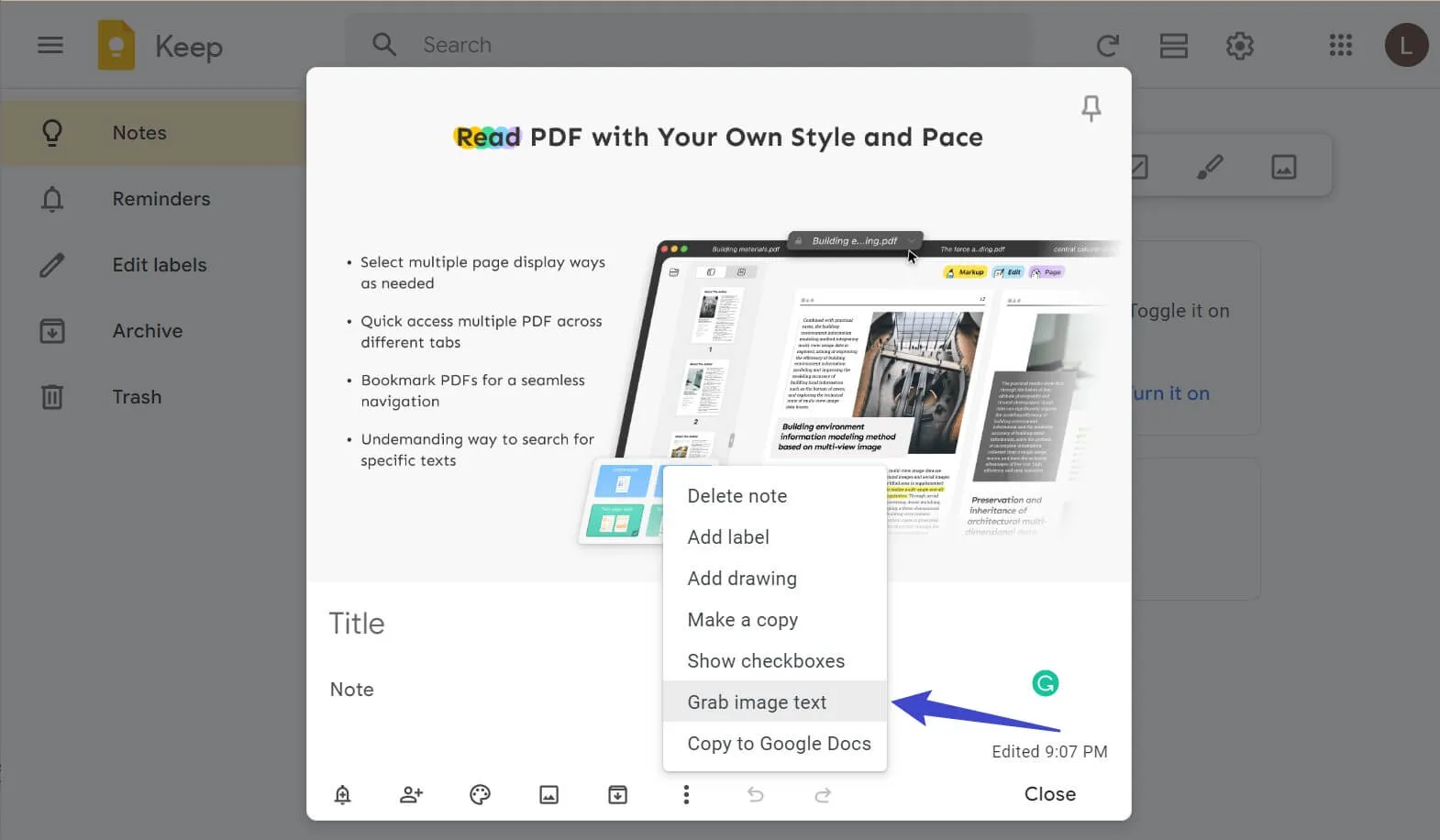
優點:
- 免費使用記事本。
- 也相容於行動裝置。
- 該應用程式易於使用和自訂。
- 能夠從 Google 文件中貼上文字。
缺點:
- 從 PDF 中提取文字是不可能的。
8. Workbench
使用 Workbench,您可以使用免費的線上 OCR 軟體從照片和文件中提取文字。使用「複製文字」按鈕提交內容後,您可以快速、簡單地複製內容。透過 Google Drive、Dropbox、Box 等主要雲端儲存服務,您可以輕鬆地從 PC 上傳照片和文件。
如果您正在尋找一款易於使用的使用者介面,那麼這款產品不會令您失望。準確性是足夠的,但在複製之前編輯文字的能力會很有幫助。
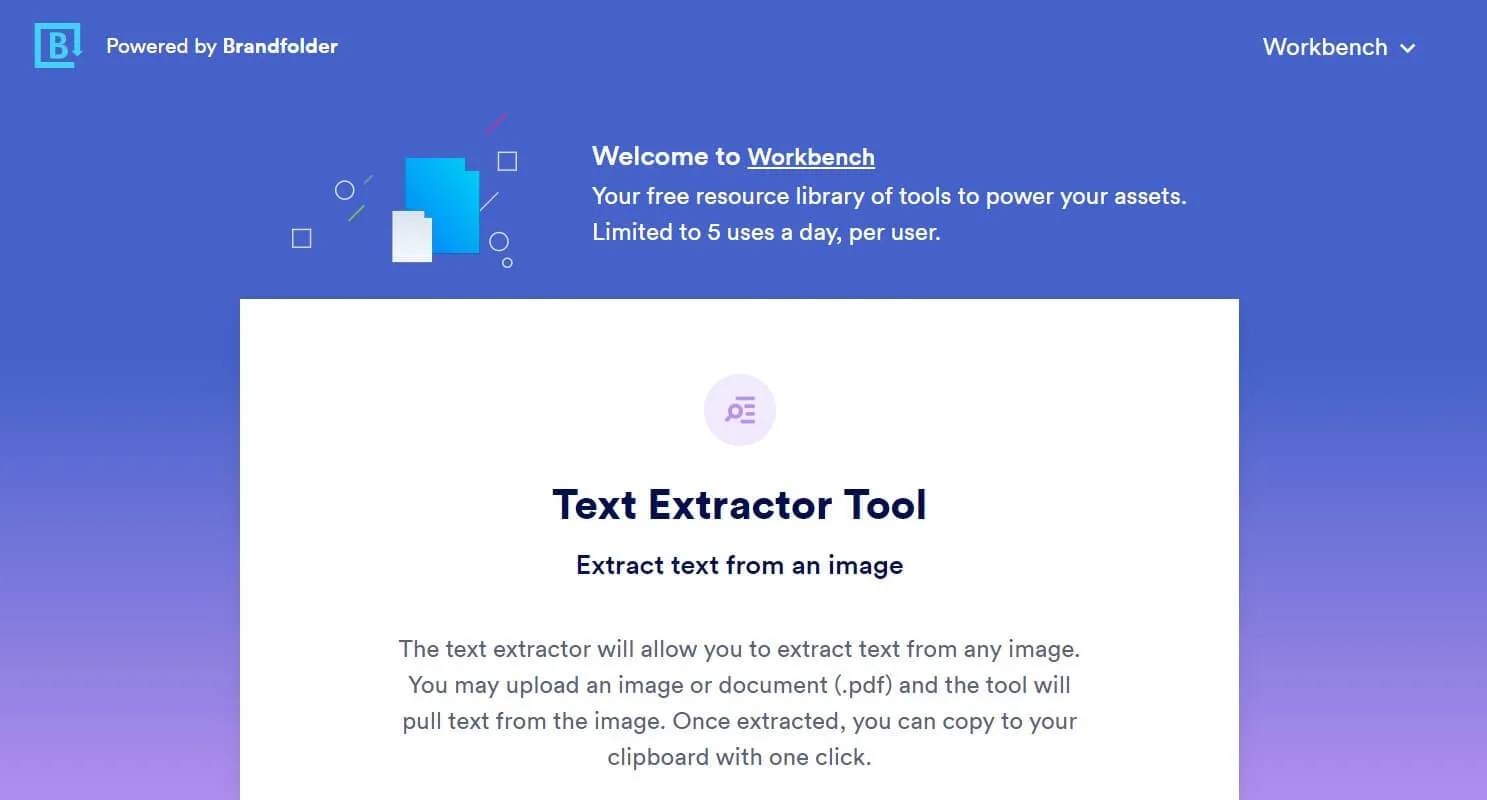
優點:
- 簡單易用的工具。
- 允許在轉換之前編輯文字。
- 簡約的使用者介面。
- 訪問流行的雲端儲存提供者並能夠從他們上傳資料。
缺點:
- 無法編輯檢索到的文字。
9. OnlineOCR
另一方面,大多數免費的線上 OCR 軟體僅適用於照片和文件。少數允許您下載 Microsoft Word 文件中提取的文字的 OCR 工具之一是最好的免費 OCR 軟體。
使用 OnlineOCR 時,來源頁面的版面配置、格式、表格、列和影像將保留在轉換後的文件中。您可以在複製文字之前對其進行更改,而 Workbench 則無法做到這一點。
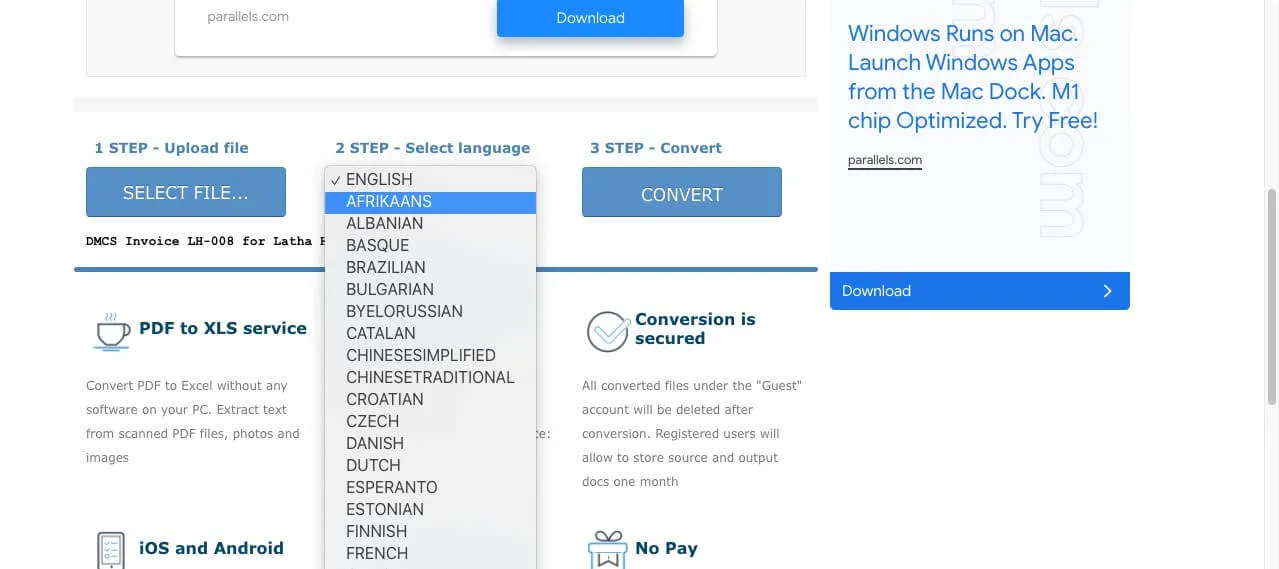
優點:
- 完全免費的線上 OCR。
- GIF 是該程式能夠開啟的多種文件類型之一。
- 能夠將文字儲存為 Word 文件。
- 無需下載任何軟體。
缺點:
- 網站上有這麼多廣告,使用者介面不是很好。
10. Convertio
Convertio 允許您一次上傳最多十張照片,而所有其他服務只允許您發布一張。每月額外支付 4.99 美元,您可以升級到允許上傳無限數量照片和影片的套餐。文字檔案、Word 文件、CSV 文件和 epub 文件以及更多文件類型均支援。您可以將先前儲存的文件上傳到雲端儲存服務,例如 Google Drive、Dropbox 等。
但是,該擴充功能不支援 Web 和 GIF 等檔案格式。
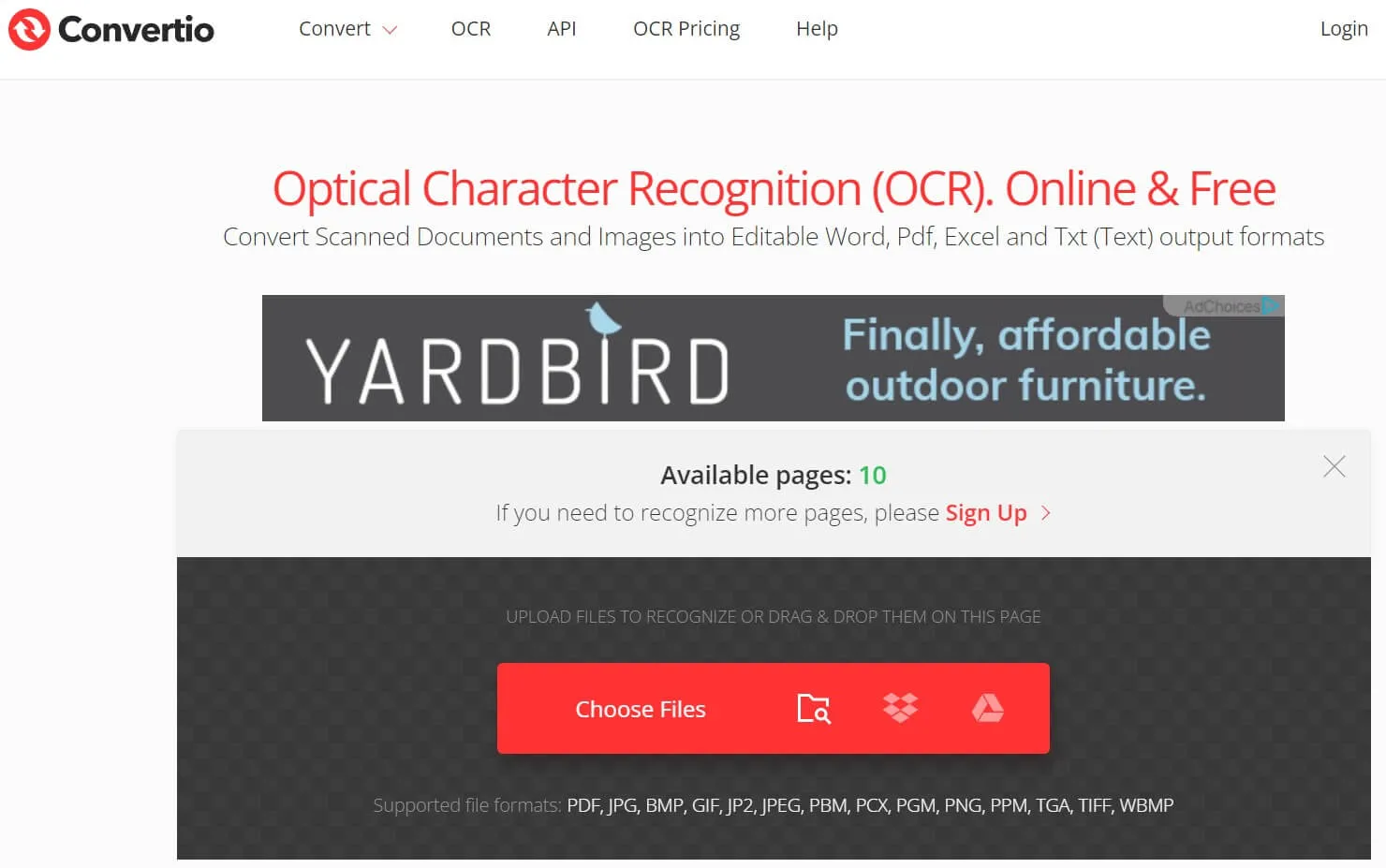
優點:
- 能夠一次上傳多個文件。
- Microsoft Word 可以與其搭配使用。
- 支援流行的文件格式。
缺點:
- 許多文件類型(包括 Webp)都是不相容的。
結論
這些是近年來最熱門的 OCR 軟件,當涉及到從圖像和文件中捕獲和提取文字時,大多數軟件都會表現出色。但如果您正在尋找超越 OCR 的功能,請試試 UPDF吧,它不會讓你失望的。不要猶豫,立即下載!
Windows • macOS • iOS • Android 100% 安全性
 UPDF
UPDF
 Windows
Windows Mac
Mac iPhone/iPad
iPhone/iPad Android
Android UPDF AI 在線
UPDF AI 在線 UPDF 數位簽名
UPDF 數位簽名 PDF 閱讀器
PDF 閱讀器 PDF 文件註釋
PDF 文件註釋 PDF 編輯器
PDF 編輯器 PDF 格式轉換
PDF 格式轉換 建立 PDF
建立 PDF 壓縮 PDF
壓縮 PDF PDF 頁面管理
PDF 頁面管理 合併 PDF
合併 PDF 拆分 PDF
拆分 PDF 裁剪 PDF
裁剪 PDF 刪除頁面
刪除頁面 旋轉頁面
旋轉頁面 PDF 簽名
PDF 簽名 PDF 表單
PDF 表單 PDF 文件對比
PDF 文件對比 PDF 加密
PDF 加密 列印 PDF
列印 PDF 批量處理
批量處理 OCR
OCR UPDF Cloud
UPDF Cloud 關於 UPDF AI
關於 UPDF AI UPDF AI解決方案
UPDF AI解決方案  AI使用者指南
AI使用者指南 UPDF AI常見問題解答
UPDF AI常見問題解答 總結 PDF
總結 PDF 翻譯 PDF
翻譯 PDF 解釋 PDF
解釋 PDF 與 PDF 對話
與 PDF 對話 與圖像對話
與圖像對話 PDF 轉心智圖
PDF 轉心智圖 與 AI 聊天
與 AI 聊天 PDF 轉成 Word
PDF 轉成 Word PDF 轉成 Excel
PDF 轉成 Excel PDF 轉成 PPT
PDF 轉成 PPT 使用者指南
使用者指南 技術規格
技術規格 產品更新日誌
產品更新日誌 常見問題
常見問題 使用技巧
使用技巧 部落格
部落格 UPDF 評論
UPDF 評論 下載中心
下載中心 聯絡我們
聯絡我們